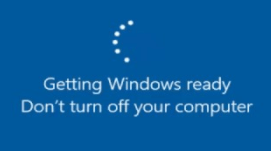گیر کردن در صفحه Getting Windows Ready
بسیاری از کاربران ویندوز 10 یا 8 با مشکلی در سیستم عامل خود مواجه هستند. آنها اغلب روی صفحه بارگیری با پیامی با مضمون «Getting Windows ready. Don’t turn off your computer»گیر می کند . این مشکل زمانی رخ می دهد که آنها سعی می کنند رایانه خود را روشن، خاموش یا راه اندازی مجدد کنند. معمولاً، آنها نمی توانند به سادگی با راه اندازی مجدد رایانه خود، این صفحه را دور بزنند.
این یک مسئله آزاردهنده است. و تلاش برای رفع آن میتواند به همان اندازه آزاردهنده باشد، زیرا زمان زیادی را صرف خواندن پیشنهادات در اینترنت خواهید کرد و اکثر آنها کار نمیکنند.
اما نگران نباشید در زیر چند روش وجود دارد که به بسیاری از کاربران کمک کرده است از صفحه “آماده شدن ویندوز” خارج شوند.
روش 1 گیر کردن در صفحه Getting Windows Ready : برای مدت طولانی صبر کنید
هنگامی که رایانه شما صفحه «آماده شدن ویندوز» را به شما نشان میدهد، ممکن است سیستم شما در حال دانلود و نصب فایلها یا انجام برخی وظایف در پسزمینه باشد. ممکن است مدتی طول بکشد تا سیستم شما این کارها را تمام کند. بنابراین اگر می خواهید رایانه شما به طور عادی بوت شود، اولین کاری که می توانید امتحان کنید این است که صبر کنید. صبر کنید تا سیستم وظایف خود را انجام دهد و شما از صفحه خارج خواهید شد.
اما اگر مدت زمان معقولی، مثلاً 2 تا 3 ساعت، صبر کرده اید، و همچنان نمی توانید ناپدید شدن صفحه را ببینید، باید چیز دیگری را امتحان کنید.
روش 2: رایانه خود را مجدداً روشن کنید
تنظیم مجدد برق می تواند تمام اطلاعات موجود در حافظه رایانه شما را بدون آسیب رساندن به داده های شما پاک کند. این برای رفع آن مشکلات فساد در رایانه شما مفید است و شما را از حلقه “آماده شدن ویندوز” خارج می کند.
برای تنظیم مجدد رایانه:
1) کامپیوتر خود را خاموش کنید.
2) تمام دستگاه های جانبی (درایو فلش USB، هارد اکسترنال، هدفون و غیره) را از رایانه خود جدا کنید.
3) کابل برق را از کامپیوتر خود جدا کنید.
4) باتری را از محفظه باتری لپ تاپ خود جدا کنید (فقط اگر از لپ تاپ استفاده می کنید و باتری لپ تاپ شما قابل جدا شدن است).
5) دکمه پاور رایانه خود را به مدت 30 ثانیه فشار داده و نگه دارید. (پس از آن کامپیوتر شما باید خاموش بماند.)
6) برق (و باتری) را دوباره به رایانه خود وصل کنید.
7) کامپیوتر خود را روشن کنید. اگر این روش برای شما کار کند، این بار صفحه نمایش را نخواهید دید.
روش 3: System File Checker را اجرا کنید
ابزار System File Checker یک ابزار داخلی ویندوز برای کاربران ویندوز برای اسکن و بازیابی فایل های سیستم خراب است. ممکن است نتوانید جلوی نمایش صفحه «آماده شدن ویندوز» را بگیرید زیرا فایلهای خراب روی رایانه شما وجود دارد. می توانید System File Checker را اجرا کنید و ببینید که آیا این می تواند به شما در رفع این مشکلات فساد کمک کند.
توجه: قبل از اینکه بتوانید مراحل زیر را دنبال کنید به یک رسانه نصب ویندوز (درایو نصب USB یا DVD نصب) برای سیستم خود نیاز دارید.
رسانه نصب ویندوز خود را به رایانه خود وصل کرده و از آن بوت کنید.
زبان و مکان خود را انتخاب کنید. سپس روی Next کلیک کنید.
روی Repair your computer کلیک کنید.
Troubleshoot را انتخاب کنید.
Command Prompt را انتخاب کنید.
“sfc /scannow” را تایپ کنید و Enter را روی صفحه کلید خود فشار دهید.
منتظر بمانید تا فرآیند کامل شود.
Command Prompt را ببندید. سپس Turn off your PC را انتخاب کنید.
کامپیوتر خود را روشن کنید. سپس بررسی کنید که آیا خطا ناپدید می شود.
روش 4: ویندوز خود را دوباره نصب کنید
اگر هیچ یک از روش های بالا نمی تواند به شما کمک کند، سیستم شما ممکن است مشکلاتی داشته باشد که قابل رفع نباشد. در این صورت ممکن است لازم باشد سیستم ویندوز خود را مجدداً نصب کنید. برای انجام این کار، می توانید رسانه نصب ویندوز خود را در رایانه خود قرار دهید و دستورالعمل های روی صفحه را برای تکمیل نصب مجدد دنبال کنید. سپس می توانید بررسی کنید که آیا از شر مشکل خلاص شده اید یا خیر. (توجه داشته باشید که با این کار اطلاعات شما در پارتیشنی که سیستم عامل خود را در آن قرار داده اید پاک می کند.)
نکته حرفه ای: درایورهای خود را به روز کنید
این مشکل ممکن است ناشی از درایورهای اشتباه یا قدیمی در رایانه شما باشد. پس از بازیابی رایانه، می توانید سعی کنید تمام درایورهای دستگاه خود را به روز کنید تا از تکرار این مشکل جلوگیری کنید و رایانه خود را سالم نگه دارید. در واقع با Driver Easy می توانید درایورهای خود را به صورت خودکار و سریع به روز کنید.
Driver Easy به طور خودکار سیستم شما را تشخیص می دهد و درایورهای مناسب را برای آن پیدا می کند. نیازی نیست دقیقاً بدانید رایانه شما از چه سیستمی استفاده می کند، نیازی به خطر دانلود و نصب درایور اشتباه ندارید و نیازی نیست نگران اشتباه کردن در هنگام نصب باشید.
گیر کردن در صفحه Getting Windows Ready
ترجمه شده توسط سایت دریای شرق از سایت
کپی بدون ذکر نام و لینک سایت دریای شرق ممنوع است !